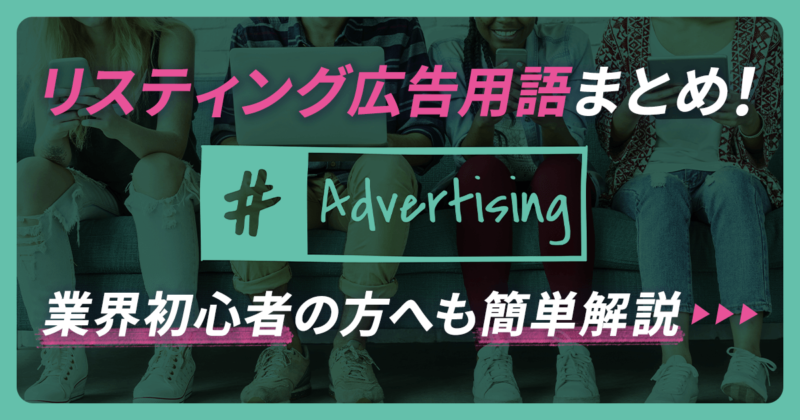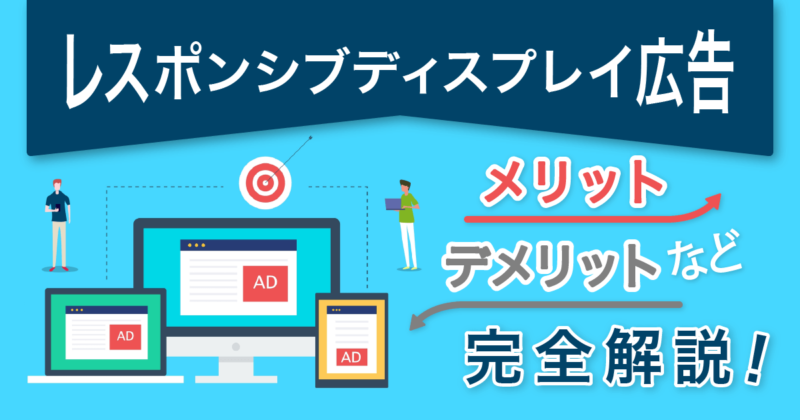この記事ではGoogle広告とYahoo!広告における、キーワード挿入機能の基本やその他の挿入機能をご紹介いたしします。
広告運用をしていて、「キーワードごとに広告文を個別に作るのが手間だな」と感じたり、「商品の型番が多くて、広告文を自動で変更できたらもっと効率的なのに」と思ったことはありませんか?
そんなときに便利なのが「キーワード挿入機能」です。しかし、実際にどう設定すればよいのか、キーワード挿入機能を使用するメリットについて詳しく知りたいという人も多いはずです。ぜひ効率よい運用の参考にしていただければうれしいです。
リスティング広告の成果に満足されていますか?
- 下記についてお悩みを抱えていらっしゃいませんか?
- 現状の費用対効果に不満
- 効果改善のための提案が欲しい
- 成果状況をこまめに報告
- 小さなことも相談できる
上記お悩みをリスティング広告専門コンサルタントが解決いたします。
目次
キーワード挿入機能とは

「キーワード挿入機能」とは、広告を表示する際に、ユーザーが検索したキーワードに応じて広告文の一部を自動的に変更できる機能です。Google広告やYahoo!広告では、この機能を使うことで関連性の高い広告を表示でき、クリック率をあげるのに効果的です。
例えば、広告グループ内に「ランニングシューズ」というキーワードを設定した場合。ユーザーが「ランニングシューズ」で検索した際には、そのキーワードが広告文に挿入されます。そして、より関連性の高い広告が表示されます。
この機能の大きな特徴は、ユーザーの検索意図に合った広告を瞬時に生成できることです。通常、広告文は事前に設定されます。しかし、キーワード挿入機能を使うことで自動的に広告をカスタマイズし、よりターゲットに合わせた内容にして広告を表示できます。
ちなみに、Googleでは「キーワード挿入機能」、Yahoo!JAPANでは「キーワードの自動挿入」と表現されています。
キーワード挿入機能を使用するメリット

まずキーワード挿入機能を使用することによるメリットは以下3つです。
- 自動で広告文にキーワードを挿入できる
- クリック率の向上につながる
- 簡単に設定できる
では、それぞれ解説します。
自動で広告文にキーワードを挿入できる
はじめにキーワード挿入機能を使う最大のメリットは、ユーザーが検索したキーワードに応じて、自動で広告文にキーワードを挿入できる点です。
この機能によって、広告が常にユーザーの検索意図に合わせて表示されます。そして、より関連性の高い広告を瞬時に提供できるようになります。
クリック率の向上につながる
次にキーワード挿入機能を使うことで、クリック率の向上にもつながります。
理由は、ユーザーが実際に検索したキーワードが広告文に含まれることで広告の関連性が高まり、より目に留まりやすくなるからです。
結果的にユーザーの心をつかんだ広告はクリック率も高まります。そして、最終的にはコンバージョンにつながります。
簡単に設定できる
最後にキーワード挿入機能は、その便利さに加えて設定がとても簡単です。
広告文を作成する際に、特定の場所に「{keyword}」というタグを挿入するだけで、ユーザーの検索キーワードに応じた内容が自動で反映されます。
この機能はGoogle広告やYahoo!広告のプラットフォーム上で数ステップで設定できます。そのため、初心者でも手軽に始められる点が魅力です。
Google広告のキーワード挿入の設定方法

Google広告でのキーワード挿入の設定は、初心者でも簡単におこなえる手順です。
以下のステップで、効率的にキーワード挿入機能を活用しましょう。
1.新しいキャンペーンを作成
Google広告にログインし、左側のメニューから「キャンペーン」を選択します。プラスボタンをクリックして新しいキャンペーンを作成します。
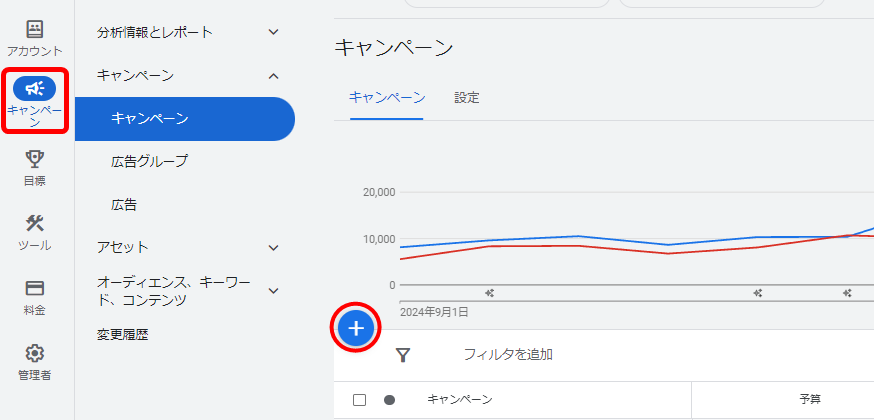
また、既存のキャンペーンを編集する場合は左側のメニューから「広告とアセット」をクリックします。続いて、編集する広告にカーソルを合わせ、鉛筆アイコン「編集」から広告文を編集します。
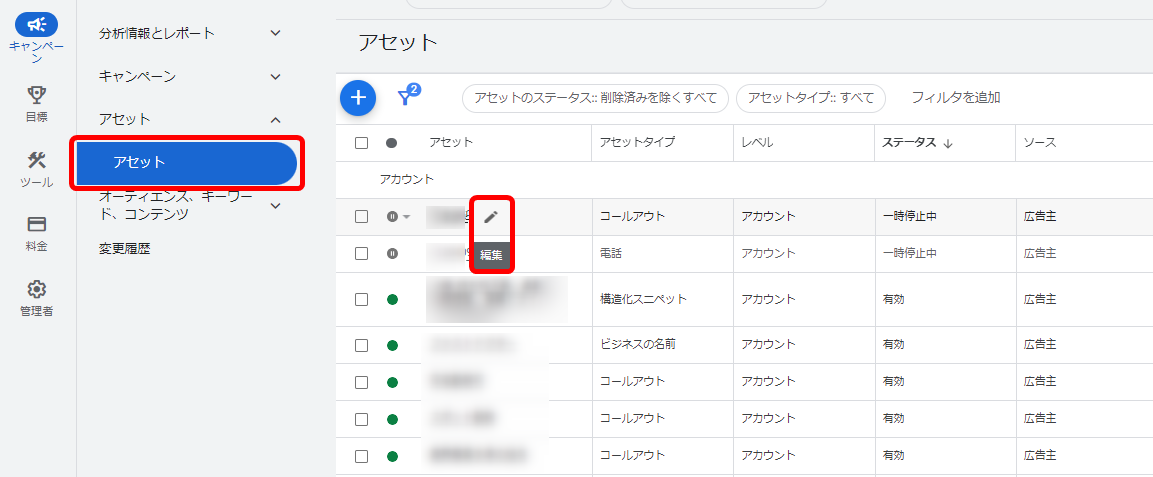
変更後の広告審査は、通常1営業日以内に完了します。
2.キーワードを挿入
広告文入力の際、中かっこ「{」を入力し、プルダウンメニューから「キーワードの挿入」を選択してください。
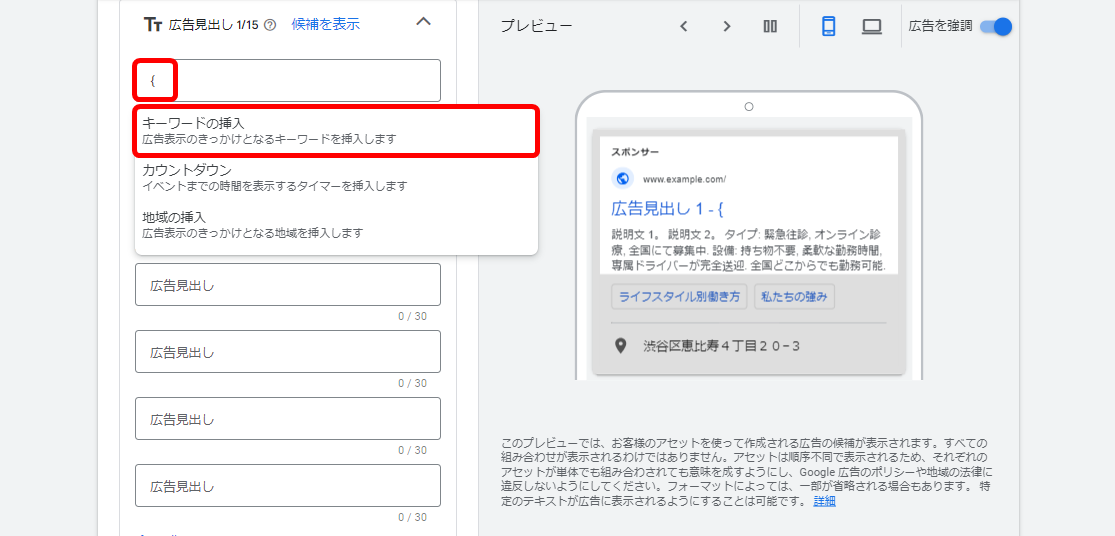
3.テキストの設定
キーワードの挿入を選択したらデフォルトテキストの入力に進みます。「デフォルトテキスト」とは、検索ワードを広告文に使用できないときに広告文に使用されるテキストのことです。
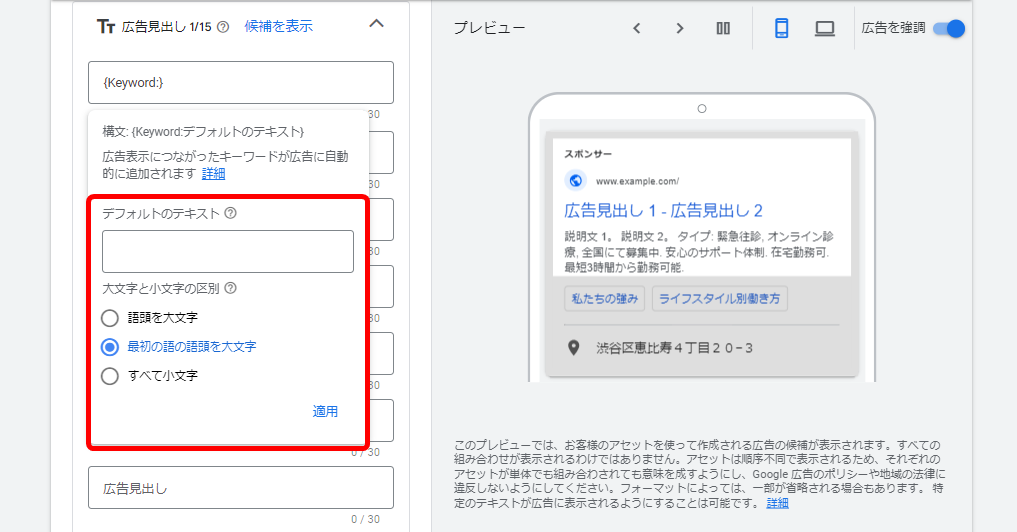
「大文字と小文字の区別」はアルファベットでデフォルトテキストを設定する場合にのみ設定が必要ですが、日本語のみを入力する際には関係ありません。
4.プレビュー画面で表示をチェック
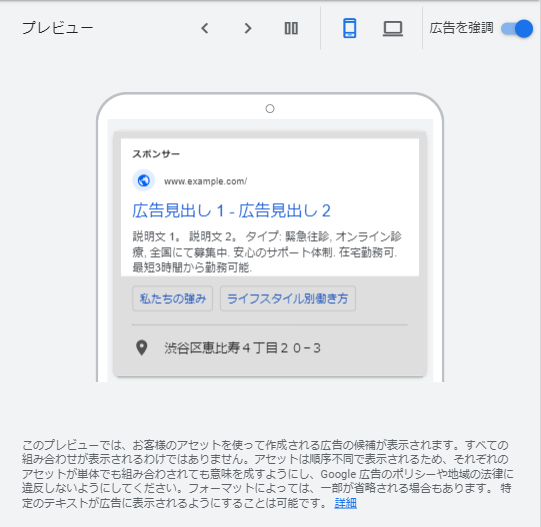
右側のプレビュー画面で、実際の広告表示がどのように表示されるかを確認しましょう。
リスティング広告の無料診断行っております
- 現状の費用対効果に不満
- 効果改善のための提案が欲しい
- 成果状況をこまめな報告が欲しい
- 小さなことも相談したい
上記お悩みをリスティング広告専門コンサルタントが解決いたします。
※関連記事:検索クエリとは?キーワードとの違いと検索意図による分類
Yahoo!広告のキーワード挿入の設定方法

次に、Yahoo!広告のキーワード挿入の設定方法も見ていきましょう。
1.検索広告のアカウントを選択
まずはYahoo!広告にログインし、検索広告のアカウントを選択します。
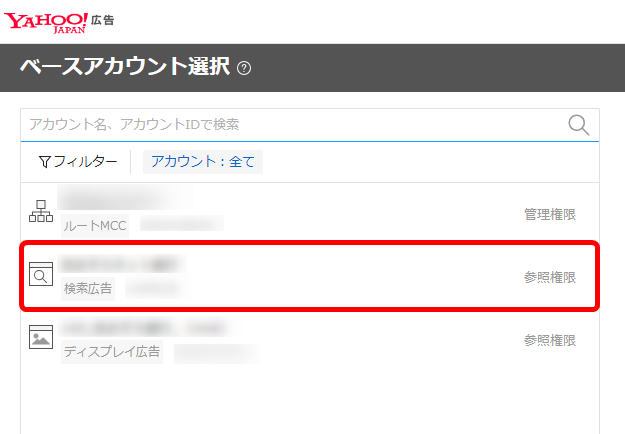
2.新しい広告を作成する
左側にあるメニューから「広告」をクリックし、新しい広告を作成します。
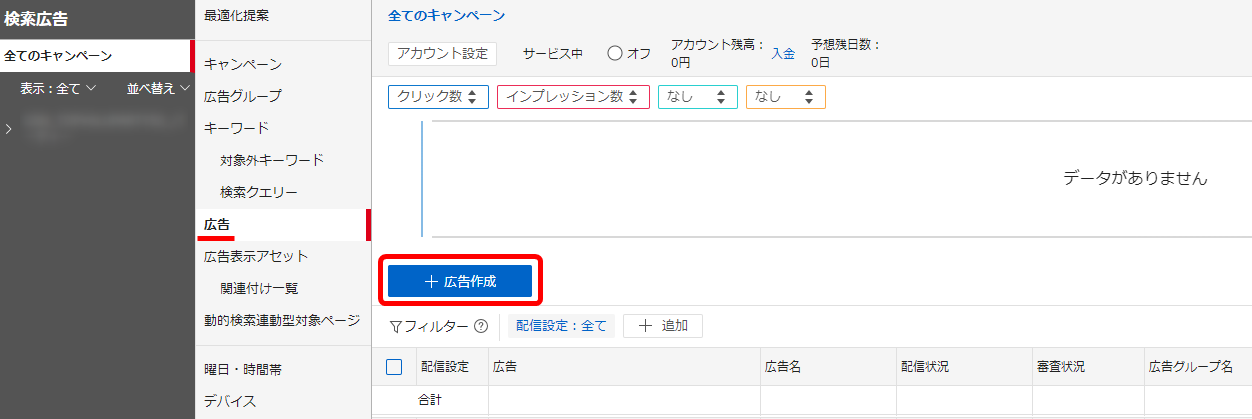
3.挿入コードを入力する
広告作成画面にて、広告文のタイトル、説明文、最終リンク先URLを入力しましょう。
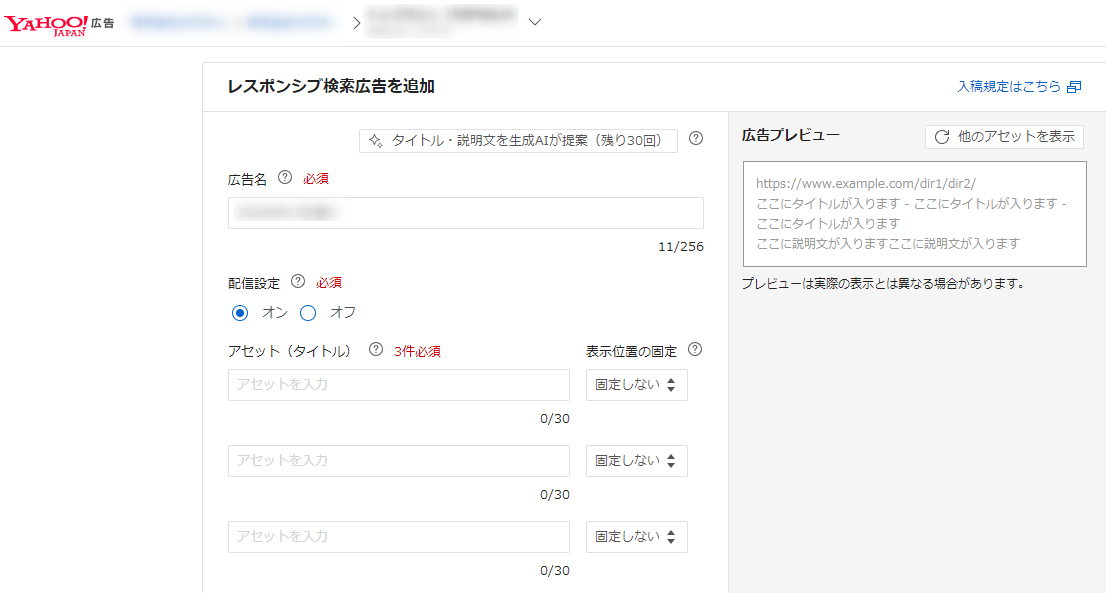
続けてタイトル、説明文、表示URLのキーワードを、自動挿入する位置に埋め込み関数(挿入コード)「{ KeyWORD:○○}」で入力します。
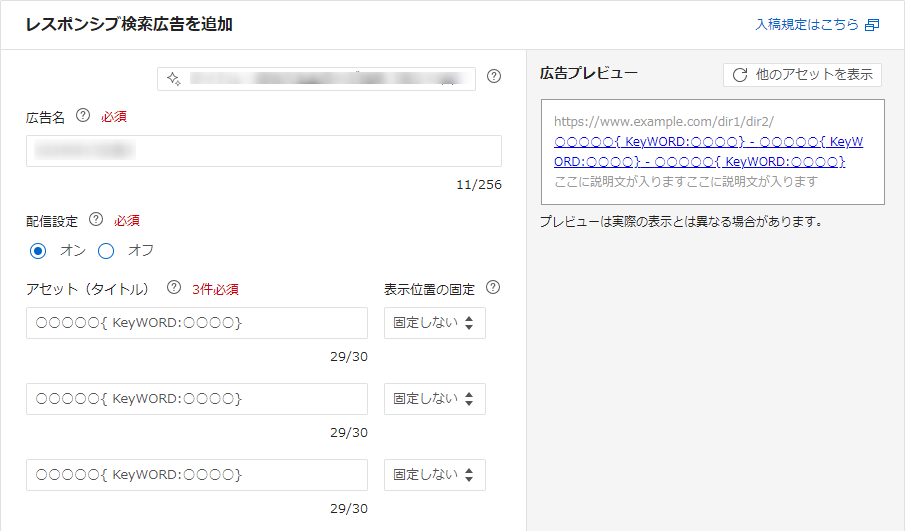
次に通常の広告と同様に必要事項を入力すれば、キーワード挿入機能の設定は完了です。
キーワード挿入機能を使用する際の注意点

キーワード挿入機能はとても便利ですが、使用する際には以下の2つのポイントに注意しましょう。
広告文として意味が通じない場合がある
キーワード挿入機能を使用する際、広告文に挿入されたキーワードによっては、文脈的に不自然になってしまうことがあります。
例えば、「{keyword}を今すぐ購入!」という広告文を作成した場合、「買わない」という検索キーワードが挿入されると「買わないを今すぐ購入!」といった不自然な文になってしまいます。
このような事態を避けるため、キーワードが挿入されても自然な文脈になるように、広告文を慎重に設計することが重要です。また、デフォルトテキストの設定も重要な対策となります。
ユーザーの検索語句がそのまま反映される訳ではない
キーワード挿入機能を使用しても、ユーザーが検索した語句が必ずそのまま広告文に反映されるわけではありません。挿入されるキーワードは、広告グループに設定されたキーワードに限定されます。
ユーザーの検索語句が広告グループ内のキーワードと完全一致しない場合、広告文に挿入されるのは設定されたキーワードの中から最も関連性の高いものになります。
そのため、広告グループにできるだけ多様なキーワードを設定し、ユーザーの検索意図に近いキーワードを反映させることが大切です。
キーワード以外の挿入機能

キーワード挿入機能以外にも、Google広告やYahoo!広告では、広告パフォーマンスを高めるための挿入機能がいくつかあります。
キーワード以外の挿入機能は、以下4つです。
カウントダウン(Google広告)
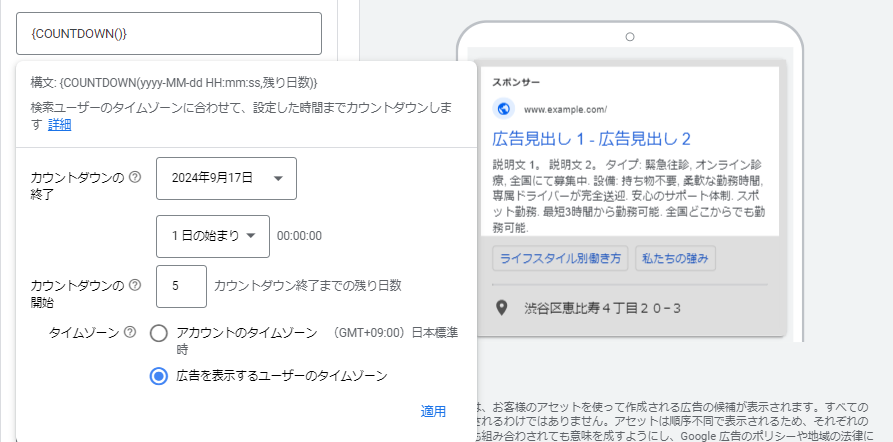
「カウントダウン機能」は、特定のイベントやキャンペーンの終了時間をリアルタイムで広告に表示できる機能です。
期限のあるオファーやイベント、ユーザーに焦りを与え、ユーザーの購入や行動を促進する効果があります。
地域の挿入(Google広告)

「地域の挿入機能」は、ユーザーが検索している場所に基づいて広告文に地域名を自動で挿入する機能です。
この機能を使うことで地域に特化した広告を表示でき、ユーザーにとってより身近でパーソナライズされた広告を作成できます。
アドカスタマイザー(Yahoo!広告)
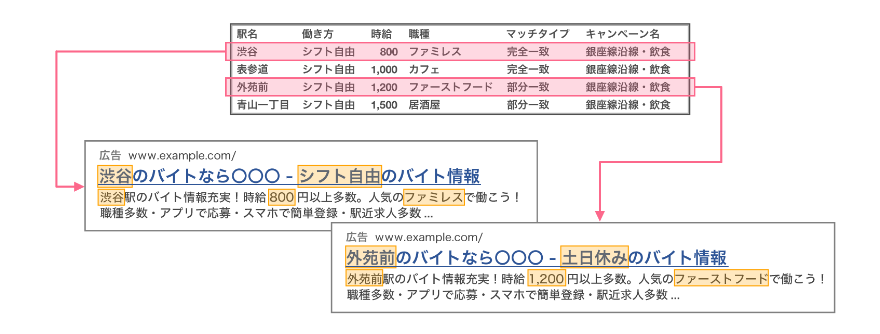
「アドカスタマイザー」は、特定の条件に基づいて広告文を自動的に変更できる高度な機能です。
例えば、在庫状況や価格などの情報をリアルタイムで反映させられます。この機能は、商品の多様性や価格変動が激しい場合に効果的です。
画像引用元:Yahoo!広告ヘルプ – アドカスタマイザーについて
IF関数(Yahoo!広告)
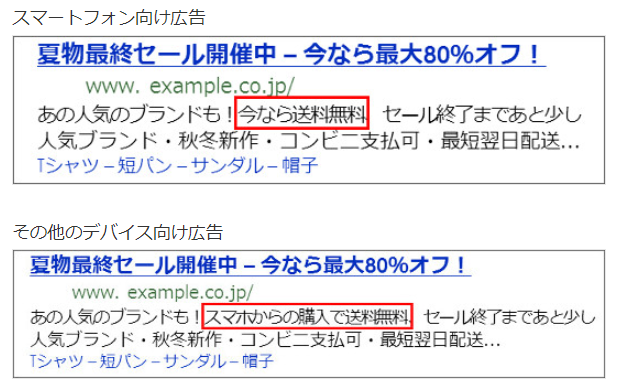
「IF関数」は、特定の条件に基づいて広告文をカスタマイズできる機能です。
主にデバイスごとの広告カスタマイズに利用されます。IF関数を使用することで、ユーザーがスマートフォンを利用している場合と他のデバイスを利用している場合で、それぞれのデバイス環境に適した広告文の表示が可能です。
画像引用元:Yahoo!広告ヘルプ – スマートフォン向け広告とその他のデバイス向け広告を出し分けるには(IF関数)【検索広告】
まとめ

今回解説した「キーワード挿入機能」は、Google広告やYahoo!広告においてとても便利で効果的なツールです。
自動で広告文にキーワードを挿入することで、ユーザーの検索意図に合った広告を提供し、クリック率の向上や運用効率の改善ができます。
また、設定も簡単で初心者でもすぐに使いこなせる点も魅力です。これから広告運用をさらに最適化したい方は、ぜひこれらの機能を活用してみてください。